Những cách mở mật khẩu điện thoại khi quên hiệu quả nhất
AZMOBILE Ngày xuất bản: 16:36 - 04/12/2023

Mật khẩu điện thoại là một công cụ bảo mật quan trọng giúp bảo vệ dữ liệu cá nhân của bạn khỏi những kẻ xâm nhập. Tuy nhiên, đôi khi bạn có thể quên mật khẩu điện thoại của mình, dẫn đến việc không thể truy cập vào điện thoại. Trong bài viết này, AZMOBILE sẽ giới thiệu cho bạn những cách mở mật khẩu điện thoại khi quên.
Hướng dẫn cách mở mật khẩu điện thoại khi quên
Quên mật khẩu điện thoại là một trường hợp thường gặp đối với người sử dụng điện thoại. Có nhiều trường hợp khiến người dùng quên mật khẩu Ví Dụ như: Mới thay đổi mật khẩu điện thoại nhưng không thể nhớ ra, thay mật khẩu điện thoại nhiều lần, hay mới sửa một chiếc điện thoại cũ đã bỏ quên,.... Cách mở mật khẩu điện thoại khi quên rất đa dạng và nhiều cách phụ thuộc vào hệ điều hành của điện thoại bạn đang sử dụng là loại gì. Trong khuôn khổ của bài viết AZMOBILE sẽ giới thiệu tới bạn cách mở mật khẩu điện thoại khi quên trên 2 dòng máy là:
- Điện thoại iPhone
- Điện thoại Android
Đối với điện thoại iPhone
Điện thoại iPhone nổi tiếng với khả năng bảo mật tốt nhất trong những hãng điện thoại thông minh trên thị trường hiện nay. Với khả năng bảo mật tốt thiết bị có thể lưu trữ những thông tin dữ liệu của người dùng một cách an toàn và tránh bị xâm phạm. Đi cùng với đó, việc phá khóa iPhone là chuyện rất khó và cũng sẽ làm thiết bị thành trạng thái Lock đồng thời mất hết dữ liệu.
Sau đây, AZMOBILE sẽ hướng dẫn bạn cách mở mật khẩu điện thoại khi quên trên các thiết bị iPhone nhé.
Dùng iTunes để backup dữ liệu và phục hồi khi quên mật khẩu iPhone
Trong trường hợp bạn đánh mất mật khẩu truy cập vào iPhone của mình, việc đầu tiên cần làm là giữ bình tĩnh. Mặc dù việc reset là không thể tránh khỏi nhưng không có nghĩa là bạn sẽ mất đi tất cả dữ liệu quý giá. iTunes chính là giải pháp tuyệt vời giúp bạn bảo toàn dữ liệu cá nhân, từ danh bạ cho tới hình ảnh và nhiều hơn nữa. Dưới đây là quy trình tỉ mỉ và đơn giản, được trình bày chi tiết giúp bạn thực hiện việc sao lưu và phục hồi một cách nhanh chóng và hiệu quả:
Bước 1: Đầu tiên, hãy tải về và cài đặt iTunes từ link chính thức của Apple. Nếu thiết bị iPhone của bạn không có hãy vào appstore để tải về.
Bước 2: Kết nối iPhone của bạn với máy tính thông qua cáp USB và mở ứng dụng iTunes. Tại đây, bạn sẽ thấy biểu tượng điện thoại hãy Click vào nó.
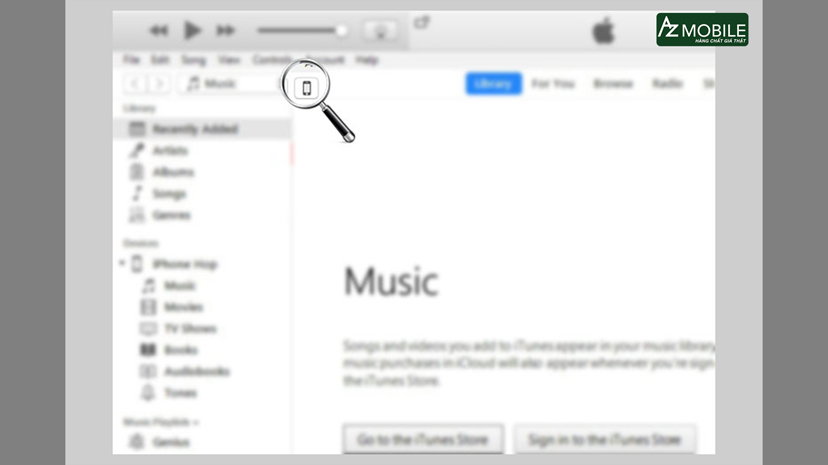
Hình ảnh minh họa
Bước 3: Tiến hành chọn 'Sao lưu ngay' để bắt đầu quá trình sao lưu. Nếu đây là lần đầu bạn thực hiện, iTunes sẽ yêu cầu bạn đăng nhập vào iCloud để xác minh.
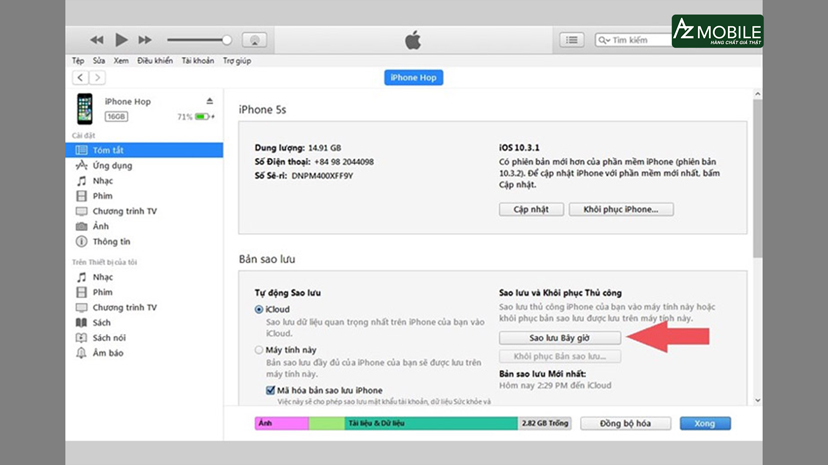
Hình ảnh minh họa
Sau khi hoàn tất sao lưu, bạn có thể chọn một trong hai phương pháp để reset và phục hồi dữ liệu:
Cách 1:
1. Chọn 'Khôi phục iPhone' trên iTunes và đợi quá trình hoàn tất.
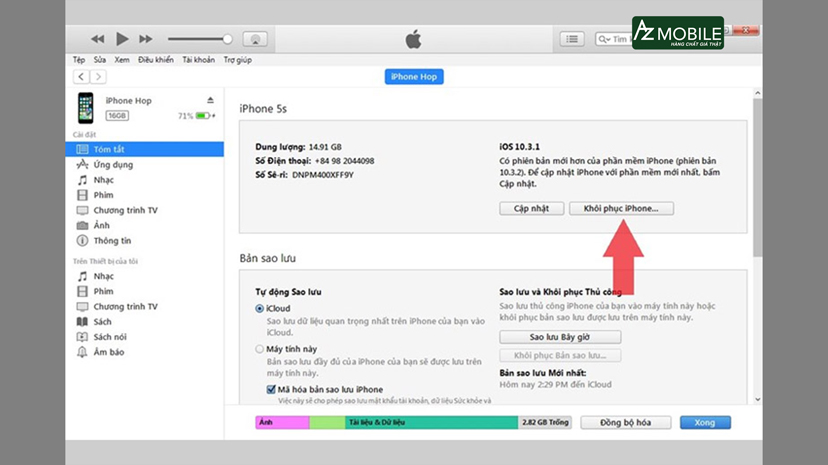
2. Kết nối lại với iTunes và chọn 'Khôi phục bản sao lưu' để phục hồi dữ liệu đã sao lưu trước đó.
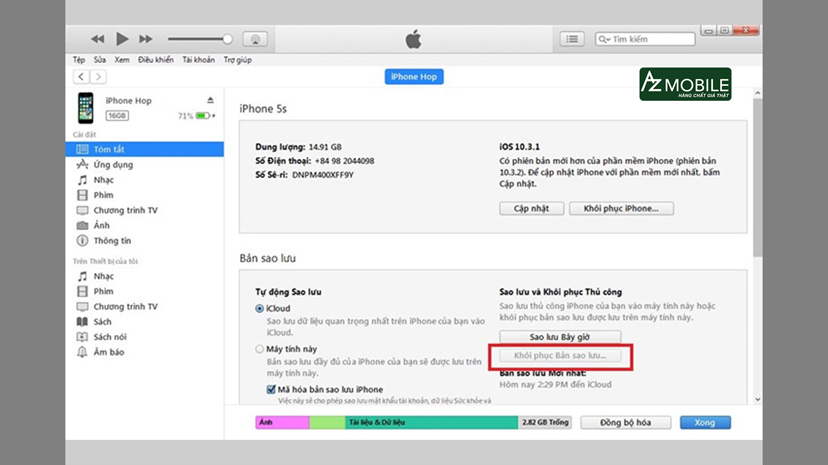
Cách 2:
1. Truy cập iCloud Find (https://www.icloud.com/#find), đăng nhập và chọn 'Cài đặt'.
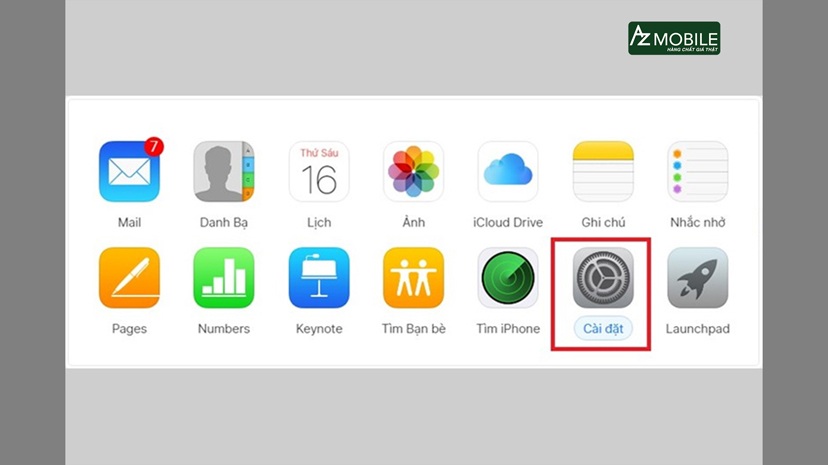
2. Chọn 'Thiết bị của tôi', sau đó nhấn vào biểu tượng dấu x để reset thiết bị.
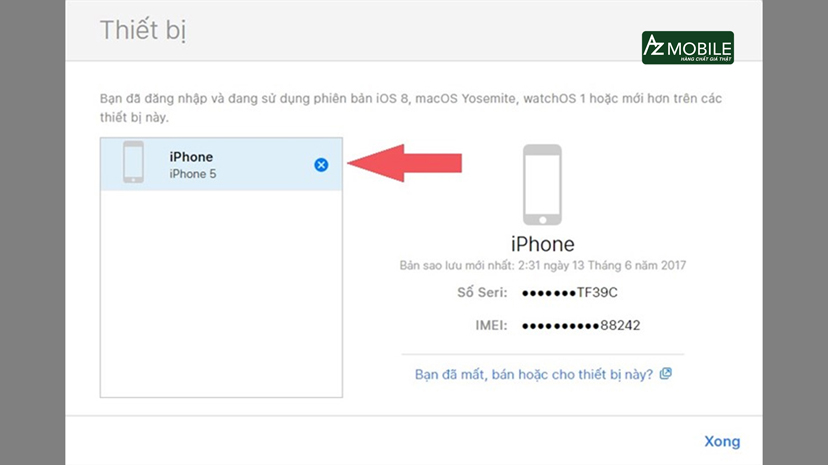
3. Kết nối lại với iTunes và chọn 'Khôi phục bản sao lưu'.
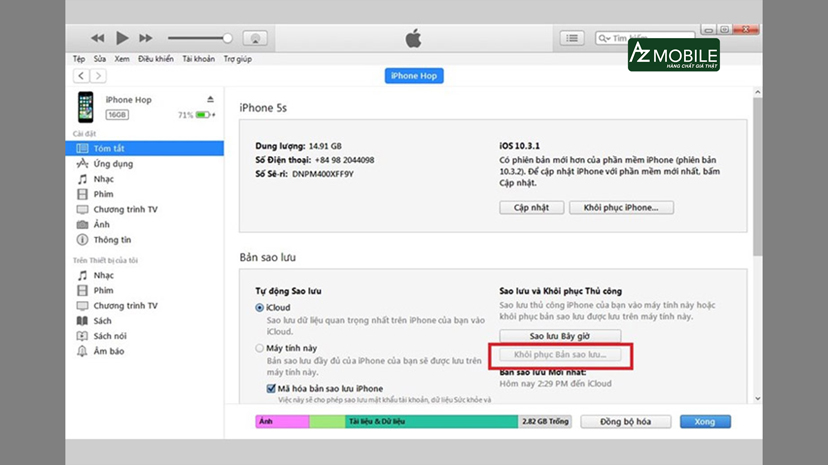
Trong trường hợp bạn cũng quên mật khẩu iCloud, hãy thực hiện các bước sau để khôi phục:
1. Truy cập iforgot.apple.com (https://iforgot.apple.com), nhập ID Apple và chọn 'Tiếp tục'.
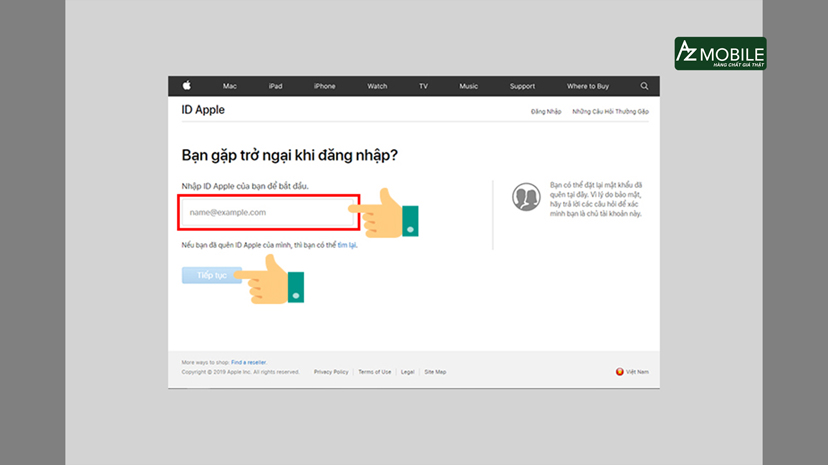
2. Chọn 'Tôi cần đặt lại mật khẩu' và nhấn 'Tiếp tục'.
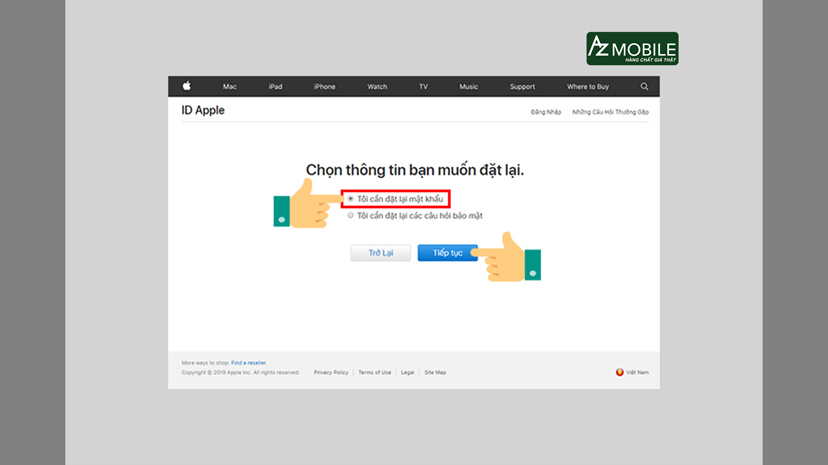
3. Lựa chọn phương thức khôi phục mật khẩu (qua email hoặc câu hỏi bảo mật).
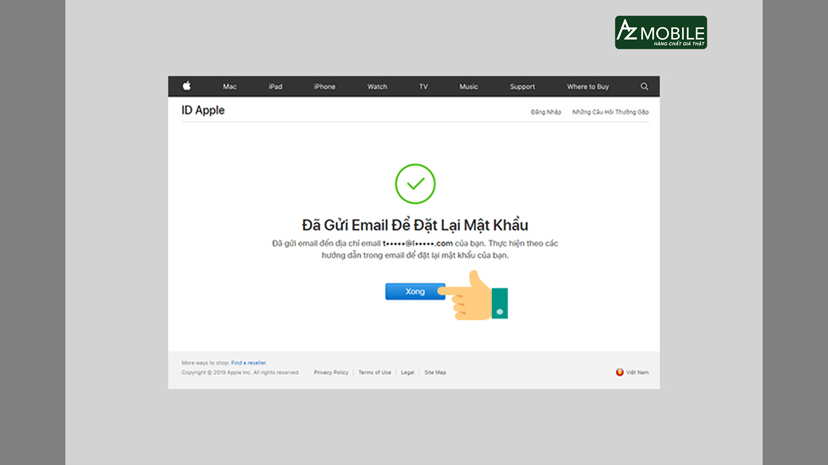
4. Theo dõi hướng dẫn qua email và đặt lại mật khẩu iCloud mới.
Quy trình này sẽ giúp bạn đảm bảo an toàn cho dữ liệu cá nhân đồng thời giúp nhanh chóng lấy lại quyền truy cập vào thiết bị của mình. Hãy thực hiện theo hướng dẫn và giữ dữ liệu của bạn an toàn với iTunes!
Cách mở mật khẩu màn hình iPhone qua iCloud.
Với các bước sau, bạn có thể nhanh chóng khôi phục quyền truy cập vào chiếc iPhone thân yêu của mình thông qua iCloud nếu bạn đã từng đăng nhập tài khoản iCloud trên thiết bị đó.
Bước 1: Truy Cập iCloud
Đầu tiên, hãy mở trình duyệt và nhập icloud.com. Đăng nhập vào tài khoản iCloud mà bạn sử dụng trên iPhone của mình. Đây là bước quan trọng giúp bạn xác nhận quyền sở hữu của thiết bị.
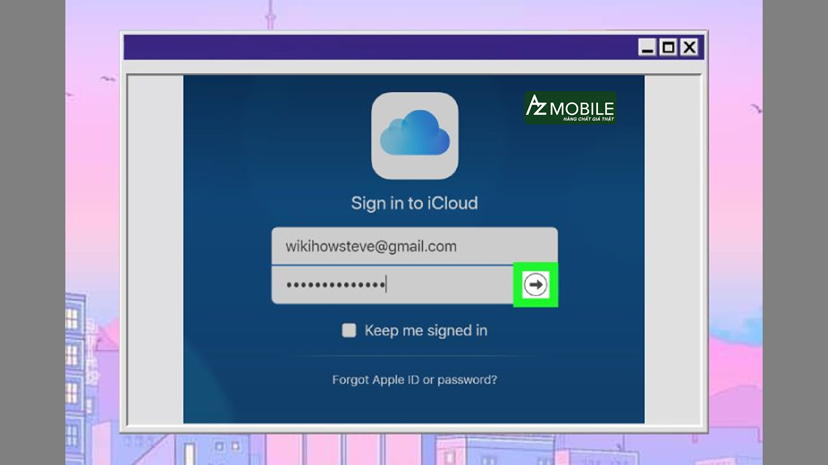
Hình ảnh minh họa
Bước 2: Sử Dụng Tính Năng Find My
Sau khi đăng nhập, hãy chuyển sang đến phần 'Find My'. Tại đây, chọn 'All Devices' để hiển thị danh sách các thiết bị Apple đã đăng nhập cùng tài khoản này. Tìm và chọn iPhone mà bạn muốn mở khóa.
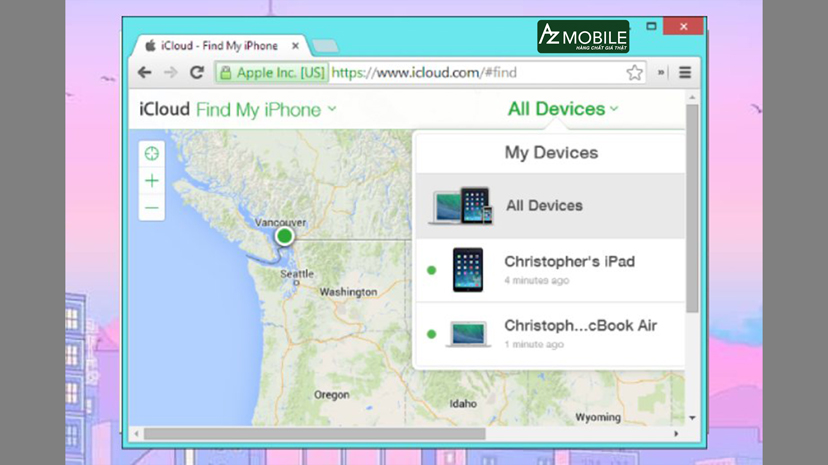
Hình ảnh minh họa
Bước 3: Xóa Mật Khẩu từ Xa
Tiếp theo, chọn 'Erase' để xóa mật khẩu Passcode từ xa. Đây là bước quan trọng giúp bạn reset lại thiết bị và loại bỏ mật khẩu cũ.
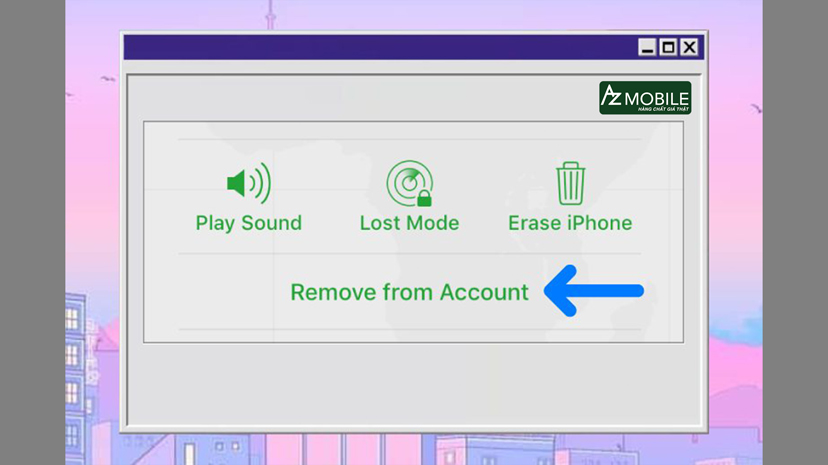
Hình ảnh minh họa
Bước 4: Khôi Phục và Đặt Mật Khẩu Mới
Nếu bạn đã sao lưu dữ liệu trên iCloud, hãy tiến hành khôi phục lại thông tin. Sau đó, bạn hãy đặt một mật khẩu mới dễ nhớ hơn để tránh tình trạng quên mật khẩu trong tương lai.
Lưu ý Quan Trọng
Phương pháp này chỉ phát huy hiệu quả khi bạn là chủ nhân chính thức của chiếc iPhone và nhớ rõ thông tin đăng nhập iCloud. Sau khi khôi phục, việc thiết lập một Passcode mới đơn giản nhưng an toàn sẽ giúp bạn tránh khỏi rắc rối không đáng có.
Đối với điện thoại Android
Những mẫu điện thoại sử dụng hệ điều hành Android mở vô cùng hữu ích và tiện lợi. Tuy nhiên khả năng bảo mật trên những thiết bị này không được cao. Ngược lại đây lại là một lợi thế giúp những thao thác mở khóa điện thoại dễ dàng hơn. Chúng ta sẽ ví dụ trên điện thoại S23 Ultra nhé!
Sử dụng Samsung Account để mở mật khẩu điện thoại khi quên.
Với Samsung Account, việc mở khóa thiết bị của bạn bây giờ trở nên đơn giản và an toàn hơn bao giờ hết. Hãy theo dõi từng bước dưới đây để lấy lại quyền kiểm soát thiết bị nhanh chóng và dễ dàng.
Bước 1: Xác Thực Tài Khoản Samsung
Mở trình duyệt web và truy cập vào trang https://smartthingsfind.samsung.com/login. Tại đây, bạn cần đăng nhập vào tài khoản Samsung Account đã liên kết với điện thoại của mình. Đảm bảo rằng bạn đã sử dụng đúng thông tin tài khoản để tránh bất kỳ sự nhầm lẫn nào.
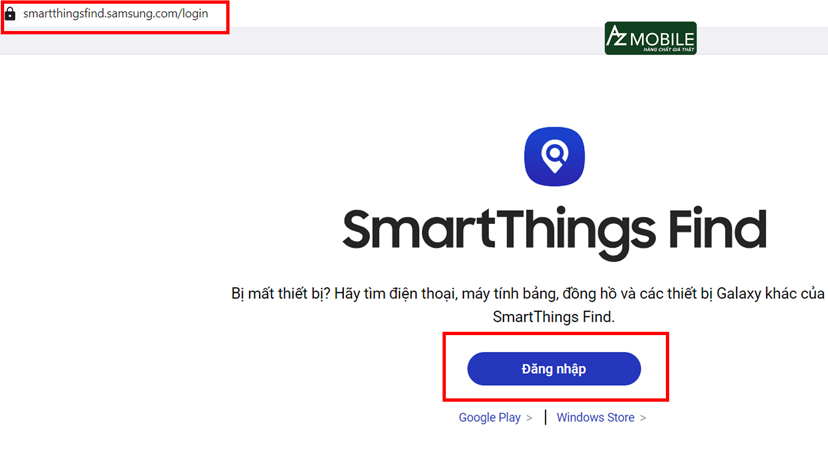
Hình ảnh minh họa
Bước 2: Chọn Thiết Bị Cần Mở Khóa
Sau khi đăng nhập thành công, trên màn hình sẽ hiển thị danh sách các thiết bị đã đăng ký với tài khoản Samsung của bạn. Hãy chọn chiếc điện thoại mà bạn cần mở khóa.
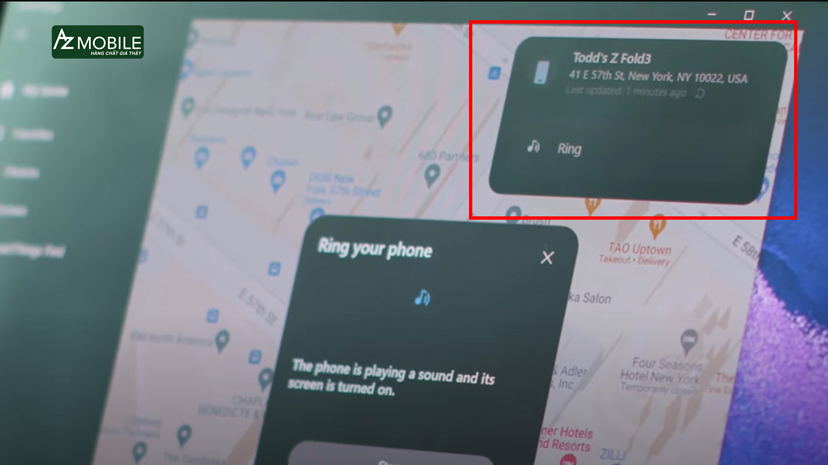
Hình ảnh minh họa
Bước 3: Tiến Hành Mở Khóa Từ Xa
Trong giao diện quản lý thiết bị, tìm và chọn tùy chọn 'Unlock my device' hoặc 'Mở khóa thiết bị của tôi'. Thao tác này sẽ cho phép bạn xóa mật khẩu hiện tại mà không cần truy cập vào điện thoại.
.jpg)
Hình ảnh minh họa
Bước 4: Đặt Lại Mật Khẩu Mới
Sau khi mật khẩu cũ được xóa, bạn hãy thiết lập một mật khẩu mới từ thiết bị của mình. Hãy chọn một mật khẩu mạnh mẽ nhưng dễ nhớ để bảo vệ thông tin cá nhân và tránh quên lần nữa.
Lưu ý:
Quy trình này chỉ có hiệu lực khi bạn đã đăng ký và kích hoạt Samsung Account trên điện thoại trước khi quên mật khẩu. Đảm bảo rằng bạn đã sao lưu dữ liệu quan trọng để tránh mất mát trong quá trình mở khóa.
Sử dụng hard reset phím cứng để mở mật khẩu điện thoại khi quên.
Với cách Hard Reset bằng phím cứng, bạn có thể nhanh chóng lấy lại quyền truy cập vào thiết bị. Dưới đây là hướng dẫn từng bước để thực hiện việc này một hiệu quả.
Bước 1: Tắt Nguyên Thiết Bị
Đầu tiên, hãy đảm bảo rằng thiết bị của bạn đã được tắt nguồn hoàn toàn. Đây là bước đầu tiên để bắt đầu quy trình Hard Reset.
Bước 2: Kích Hoạt Chế Độ Recovery
Giữ đồng thời phím Tăng âm lượng, phím Home (nếu có) và phím nguồn. Khi logo Samsung xuất hiện, thả phím nguồn nhưng giữ phím Tăng âm lượng và Home cho đến khi chế độ Recovery được kích hoạt.
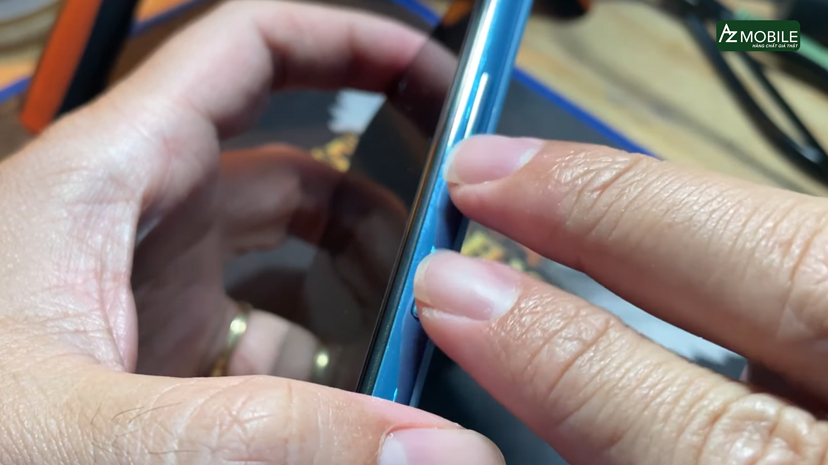
Hình ảnh minh họa
Bước 3: Chọn 'Wipe Data/Factory Reset'Trong chế độ Recovery, sử dụng phím âm lượng để di chuyển lên/xuống và chọn 'Wipe Data/Factory Reset' bằng phím nguồn.
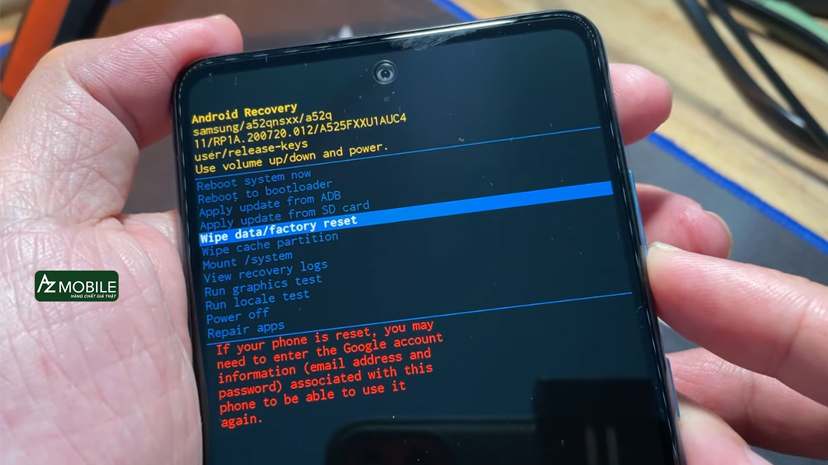
Hình ảnh minh họa
Bước 4: Xác Nhận và Chờ Đợi
Chọn 'Yes' để xác nhận rằng bạn muốn xóa toàn bộ dữ liệu và cài đặt trên thiết bị. Quá trình này có thể mất vài phút.
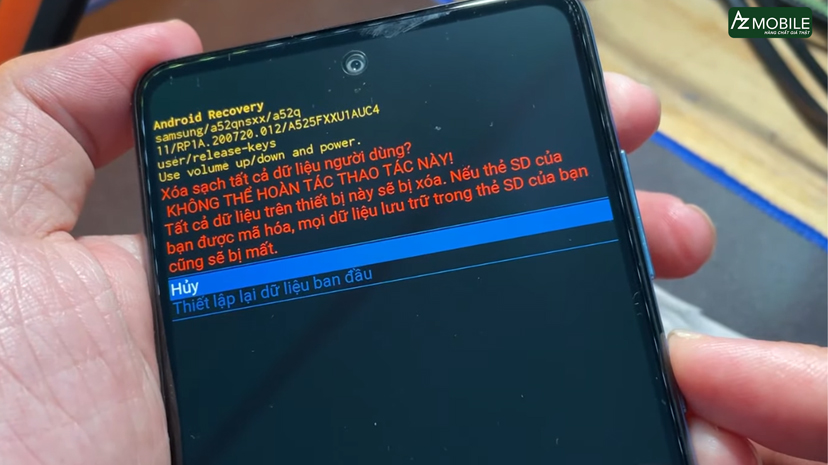
Hình ảnh minh họa
Bước 5: Khởi Động Lại Thiết Bị
Sau khi quá trình reset hoàn tất, chọn 'Reboot System Now' để khởi động lại thiết bị.
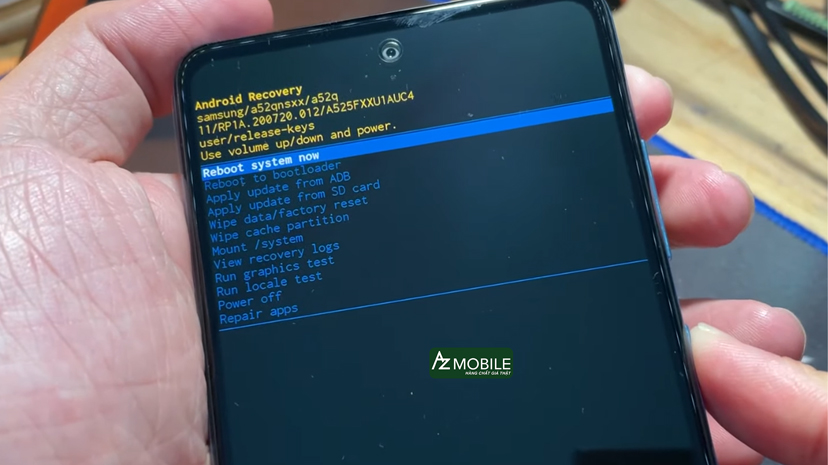
Hình ảnh minh họa
Lưu ý Quan Trọng
Lưu ý rằng Hard Reset sẽ xóa tất cả dữ liệu, ứng dụng và cài đặt trên thiết bị của bạn. Hãy chắc chắn rằng bạn đã sao lưu dữ liệu quan trọng trước khi thực hiện.
Mang điện thoại tới cửa hàng sửa chữa điện thoại
Đôi khi có những trường hợp khó chúng ta không thể tự giải quyết. Trong tình thế này, cần phải tìm đến những chuyên gia kỹ thuật để được hỗ trợ. Tại đó, sẽ có những chuyên viên kỹ thuật xử lý vấn đề này cho bạn. Trước tình huống đó, nhiệm vụ quan trọng nhất của bạn là tìm và lựa chọn một cơ sở sửa chữa điện thoại lành nghề và uy tín để giải quyết việc này.
Vậy đâu là địa điểm uy tín để bạn có thể yên tâm gửi thiết bị của mình tới sửa chữa? Nếu bạn đang ở Hà Nội AZMOBILE hi vọng có thể trở thành người bạn đồng hành tiềm năng của bạn trong tương lai. Với 10 năm kinh nghiệm hoạt động trong lĩnh vực điện thoại chúng tôi tự tin có thể giúp bạn lấy lại mật khẩu và sửa chữa những lỗi trên điện thoại một cách nhanh chóng và hiệu quả.
Quý khách có thể qua địa điểm 176 Xã Đàn, Đống Đa, Hà Nội hoặc liên hệ với chúng tôi qua hotline: 084.695.5555. Chúng tôi luôn sẵn lòng ở đây để hỗ trợ bạn.
Kết luận
Qua bài viết quý vị vừa cùng AZMOBILE tìm hiểu những cách mở mật khẩu điện thoại khi quên. Hy vọng thông qua bài viết sẽ giúp bạn mở được mật khẩu điện thoại của mình. Đừng bỏ lỡ những bài viết trong tương lai của AZMOBILE để đọc thêm những mẹo hay trong thế giới công nghệ nhé!
















